菜鸟到高手-第36部分
按键盘上方向键 ← 或 → 可快速上下翻页,按键盘上的 Enter 键可回到本书目录页,按键盘上方向键 ↑ 可回到本页顶部!
————未阅读完?加入书签已便下次继续阅读!
,再按下“确定”关闭电源选项对话框即可。如果休眠选项不可进入,则表示你的硬件设备无法支持休眠特性。
如何清除冰河。txt
如何清除冰河
冰河可以说是最有名的木马了。标准版冰河的服务器端程序为G…server。exe,客户端程序为G…client。exe,默认连接端口为7626。
一旦运行G…server,那么该程序就会在C:Windowssystem目录下生成Kernel32。exe和sysexplr。exe,并删除自身。Kernel32。exe在系统启动时自动加载运行,sysexplr。exe和TXT文件关联。即使你删除了Kernel32。exe,但只要你打开TXT文件,sysexplr。exe就会被激活,它将再次生成Kernel32。exe,于是冰河又回来了!这就是冰河屡删不止的原因。
要清除冰河,首先要删除C:Windowssystem下的Kernel32。exe和Sysexplr。exe文件;冰河会在注册表的HKEY_LOCAL_MACHINE software microsoft WindowsCurrentVersionRun分支下扎根,键值为C:WindowssystemKernel32。 exe,删除它。在注册表的HKEY_LOCAL_ MACHINE softwaremicrosoftWindowsCurrent VersionRunservices分支下,还有键值为C:Windowssystem Kernel32。exe的,也要删除。
最后,恢复注册表中的TXT文件关联功能;只要将注册表的HKEY_CLASSES_ROOTtxtfile shellopenmand下的默认值,由中木马后的C:Windowssystem Sysexplr。exe %1改为正常情况下的C:Windows notepad。exe %1即可。
如何让注册表保持在根目录。txt
如何让注册表保持在根目录
Windows XP 在打开'Regedit'时会停留在上次使用时的位置,可按下列修改后打开Regedit时便会停在根目录上:
在'开始'……》'运行'……》键入'Regedit;HKEY_CURRENT_USERSoftwareMicrosoftWindowsCurrentVersionAppletsRegedit;选择LastKey,清除其有关数值数据,然后在左边窗口上的Regedit右点鼠标,择选权限,在Administrators 的权限上全部选拒绝。
如何设置从光驱启动。txt
如何设置从光驱启动
计算机启动还在自检(屏幕为黑屏白字,同时在屏幕右上角还显示一个图标)时按住键盘上的“Del”键,即可进入“CMOS Setup Utility”界面,利用光标移动键选择“Advanced BIOS Features”,敲回车键进入该项设置并选择“First Boot Device”项,利用“Page Up”或“Page Down”两个键将它修改为相应项,即如果你用光盘启动则更改为“CDROM”,而若用软盘启动则应修改为“Floppy”;最后按F10键并敲回车键保存设置后退出BIOS设置。然后放入相应启动盘便可从该盘进行启动了。
如何设置显别人的IP。txt
设置“显别人的IP”
{img}//dqdj。51/ip/3。php{/img}
{}换成''
除了上面这个,再给你一个网址:
//。danasoft。/sig…chi。jpg
如何设置显示器。txt
电脑显示器的相关设置与常见故障排除方法
一、如何达到最佳使用效果
1。显示器刷新率的设置:刷新率即场频,指每秒钟重复绘制画面的次数,以hz为单位。刷新率越高,画面显示越稳定,闪烁感就越小。一般人的眼睛对于75hz以上的刷新率基本感觉不到闪烁,85hz以上则完全没有闪烁感,所以vesa国际视频协会将85hz逐行扫描制定为无闪烁标准。普通彩色电视机的刷新率只有50hz,目前电脑输出到显示器最低的刷新率是60hz,建议大家使用85hz的刷新率。
2。显示器分辨率的设置:分辨率是定义画面解析度的标准,由每桢画面的像素数量决定。以水平显示的图像个数x水平扫描线数表示,如1024×768,表示一幅图像由1024×768个点组成。分辨率越高,显示的图像就越清晰,但这并不是说把分辨率设置的越高越好,因为显示器的分辨率最终是由显像管的尺寸和点距所决定的。建议使用以下分辨率/刷新率:14英寸和15英寸显示器,800×600/85hz;17英寸显示器,1024×768/85hz;19英寸及19英寸以上显示器,1280×1024/85hz。现在市场上的名牌显示器基本都能达到上述指标。
3。显示色彩的设置:显示器可以显示无限种颜色,目前普通电脑的显卡可以显示32位真彩、24位真彩、16位增强色、256色。除256色外,大家可以根据自己的需要在显卡的允许范围之内随意选择。很多用户有一种错误概念,认为256色是最高级的选项,而实际上正好相反。256色是最低级的选项,它已不能满足彩色图像的显示需要。16位不是16种颜色,而是2的16次平方(256×256)种颜色,但256色就是256(2的8次平方)种颜色。所以16位色要比256色丰富得多。
4。视频保护和休眠状态的设置:显示器是电脑设备里淘汰最慢的产品。5年前购买的14英寸彩显现在也可以使用,但如果谁还使用5年前的cpu、内存和硬盘等,那他一定是个收藏家。显示器的寿命主要取决于显像管的寿命。世界各大著名的显示器厂商所使用的显像管寿命相差无几,基本都在12000小时以内。用户的使用方法对显像管寿命有很大影响。所以建议大家设置显示器视保和休眠状态。一般进入视保时间为几分钟左右,进入休眠时间为10分钟左右。视保状态可以在你暂时不使用电脑时避免显像管被电子束灼伤。休眠状态可以在你长时间不使用电脑时自动关闭显示器。休眠状态的显示器只有cpu在工作,能耗只有通常状态下的5%左右,既延长显示器的使用时间又节约电能。
注意以上4项设置都是在微机上进行的,在控制面板的显示器属性选项里进行设置,显示器本身不能进行以上设置。
二、使用维护注意事项
1。显示器的放置应尽量远离强磁场,如高压电线、音箱等,否则显像管容易被磁化。
2。使用时尽量将显示器面向东方,因显示器出厂调整是面向东方进行的,这样可以使显示器受地球磁场的影响最小。
3。应尽量避免灰尘进入,但在使用时不能用物品将显示器遮盖,否则热量散发不出去,导致显示器内部温升过高而损坏机器。
4。避免阳光直射屏幕,否则容易使显像管老化。
5。对比度可设置为最大,但亮度最好设置为最大值的70%~70%,亮度太高对眼睛不利,且缩短显示器的使用寿命。
6。清洁屏幕:只能用柔软的干棉布擦拭屏幕的灰尘,注意不要使用硬质物品,也不能沾水或清洁剂擦拭,否则会损坏屏幕表面的防辐射及抗静电镀膜。
7。清洁外壳:用棉布沾清水擦拭,不要使用任何清洁剂,否则会使外壳失去出厂时的特有光泽。
三、简单故障处理
1。屏幕无显示,前面板的指示闪烁:检查显示器与微机的信号线连接是否牢固,并检查信号线的接插口是否有插针折断、弯曲。
2。显示形状失真的校正:现今的显示器都是数字控制,用户可以通过控制选单进行倾斜、梯形、线形、幅度等校正。高档次显示器可以进行聚焦、汇聚、色彩等校正。
3。屏幕黑屏并显示“信号超出同步范围”(以三星显示器为例,各种品牌显示的内容不同):当微机发出的信号超出显示器的显示范围,显示器检测到异常信号停止工作。用户可以先关闭显示器,再打开,然后重新设置微机的输出频率。
4。关机时屏幕中心有亮点:应立即送维修中心修理。这种现象是由于显示器电路或显像管本身问题造成的,虽然当时不影响使用,但时间一长,显像管被灼伤,中央出现黑斑,此时再修理,保修期已过,用户利益受到损失。
5。屏幕显示有杂色:通过显示器的前面板的消磁控制功能进行消磁,但不要在半小时内重复消磁。
6。色彩种类不能上到32位:显卡问题,检查显卡是否具有此项性能及显卡的驱动程序是否安装。
7。分辨率/刷新率上不去:多数情况下是使用问题。先检查显卡及显示器的驱动程序是否已安装(如果厂家提供的话),然后根据使用说明书检查显卡及显示器是否可以达到你所要求的性能。如果一切正常,那就是显示器故障,只能联系维修中心解决。
如何实现关机时清空页面文件。txt
如何实现关机时清空页面文件
打开“控制面板”,单击“管理工具→本地安全策略→本地策略→安全选项”,双击其中“关机:清理虚拟内存页面文件”一项,单击弹出菜单中的“已启用”选项,单击“确定”即可。
如何使IE不发错误报告。txt
如何使IE不再发送错误报告
问题描述 :
在使用IE浏览网页的过程中,出现“Microsoft Internet Explorer遇到问题需要关闭……”的信息提示。此时,如果单击“发送错误报告”按钮,则会创建错误报告,单击“关闭”按钮之后会引起当前IE窗口关闭;如果单击“不发送”按钮,则会关闭所有IE窗口。
故障原因及解决方案 :
这是IE为了解用户在使用中的错误而设计的一个小程序。
针对不同情况,可分别用以下方法关闭IE发送错误报告功能:
1。对IE5。x用户,执行“控制面板→添加或删除程序”,在列表中选择“Internet Explorer error reporting”选项,然后单击“更改/删除”按钮,将其从系统中删除。
2。 对windows 9x/me/nt/2000下的IE 6。0用户,则可打开“注册表编辑器”,找到'hkey_local_machine\software \microsoft\internet explorer\main',在右侧窗格创建名为iewatsonenabled的dword双字节值,并将其赋值为0。
3。对windows XP的IE 6。0用户,执行“控制面板→系统”,切换到“高级”选项卡,单击“错误报告”按钮,选中“禁用错误报告”选项,并选中“但在发生严重错误时通知我”,最后单击“确定”按钮。
如何使用Tasklist命令。txt
如何使用Tasklist命令
Tasklist命令用来显示运行在本地或远程计算机上的所有进程,带有多个执行参数。
使用格式
Tasklist '/S system '/U username '/P 'password'''' '/M 'module' | /SVC | /V' '/FI filter' '/FO format' '/NH'
参数含义
/S system 指定连接到的远程系统。
/U 'domain'user 指定使用哪个用户执行这个命令。
/P 'password' 为指定的用户指定密码。
/M 'module' 列出调用指定的DLL模块的所有进程。如果没有指定模块名,显示每个进程加载的所有模块。
/SVC 显示每个进程中的服务。
/V 显示详细信息。
/FI filter 显示一系列符合筛选器指定的进程。
/FO format 指定输出格式,有效值:TABLE、LIST、CSV。
/NH 指定输出中不显示栏目标题。只对TABLE和CSV格式有效。
应用实例。
1。查看本机进程
在“命令提示符”中输入Tasklist命令即可显示本机的所有进程(图1)。本机的显示结果由5部分组成:图像名(进程名)、PID、会话名、会话#和内存使用。
2。查看远程系统的进程
在命令提示符下输入“Tasklist /s 218。22。123。26 /u jtdd /p 12345678”(不包括引号)即可查看到IP地址为218。22。123。26的远程系统的进